Εάν θέλετε να πουλήσετε το iPad σας ή να το δώσετε σε άλλους, η επαναφορά ενός iPad στις προεπιλεγμένες εργοστασιακές ρυθμίσεις θα είναι ένας καλός τρόπος για να διαγράψετε τα δεδομένα σας για να αποφύγετε την αποκάλυψη απορρήτου. Ωστόσο, πώς να επαναφέρετε ένα iPad στις εργοστασιακές ρυθμίσεις; Αυτή η σελίδα θα σας δείξει 5 τρόπους επαναφοράς του iPad με iTunes / χωρίς iTunes και χωρίς / με κωδικό πρόσβασης, όπως iPad Pro, iPad mini, iPad Air κ.λπ.
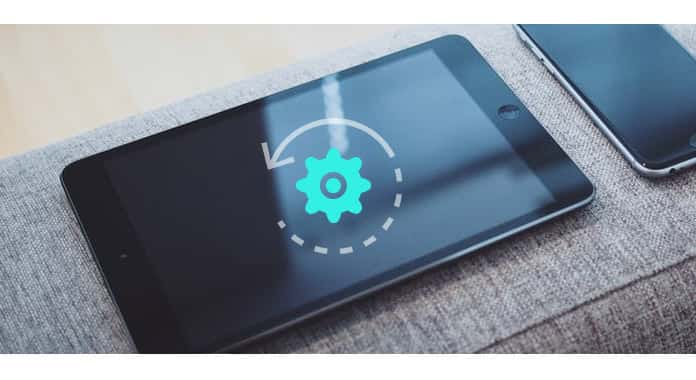
Επαναφέρετε το iPad στις εργοστασιακές ρυθμίσεις
Αυτό το aritcle είναι λίγο μακρύ, οπότε παραθέτουμε πρώτα την κύρια δομή εδώ.
Στο iPad σας, μεταβείτε στις "Ρυθμίσεις"> "Γενικά"> "Επαναφορά"> "Διαγραφή όλου του περιεχομένου και των ρυθμίσεων". Στη συνέχεια, θα σας ζητηθεί να εισαγάγετε τον κωδικό πρόσβασής σας ή τον κωδικό πρόσβασης Apple ID.
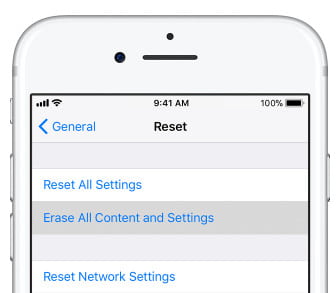
Επίσης, το iTunes μπορεί να χρησιμοποιηθεί ως εργαλείο για να σας βοηθήσει να επαναφέρετε το iPad στις εργοστασιακές ρυθμίσεις είτε έχετε ή όχι κωδικό πρόσβασης.
1Συνδέστε το iPad στον υπολογιστή με καλώδιο. Εάν ένα μήνυμα ζητά τον κωδικό πρόσβασης της συσκευής σας ή να εμπιστευτεί αυτόν τον υπολογιστή, απλώς ακολουθήστε τα βήματα στην οθόνη.
2Εκτελέστε το iTunes και κάντε κλικ στο εικονίδιο του iPad σας. Στον πίνακα "Σύνοψη", κάντε κλικ στην επιλογή "Επαναφορά iPhone ..." για να διαγράψετε όλο το περιεχόμενο από το iPad σας και να εγκαταστήσετε το πιο πρόσφατο iOS 17 στο iPad σας.
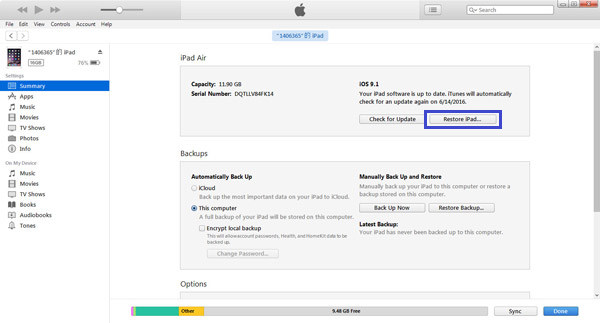
Εάν ξεχάσατε τον κωδικό πρόσβασης του iPad σας, τότε μπορείτε να ακολουθήσετε τον παρακάτω τρόπο για να χρησιμοποιήσετε τη λειτουργία ανάκτησης για να επαναφέρετε το iPad σας.
1Πατήστε παρατεταμένα τα κουμπιά "Power" και "Home" ταυτόχρονα για περίπου 10 δευτερόλεπτα. Αφήστε το κουμπί "Power" αλλά κρατήστε το κουμπί "Home" όταν η οθόνη γίνει μαύρη βάλτε το iPad σας σε λειτουργία ανάκτησης.
2Συνδέστε το iPad σας σε υπολογιστή με το καλώδιο USB και ένα αναδυόμενο παράθυρο στο iTunes θα σας δώσει την επιλογή να ενημερώσετε ή να επαναφέρετε το iPad σας. Εδώ κάντε κλικ στο "Επαναφορά" για επαναφορά του iPad στις εργοστασιακές ρυθμίσεις.

Εάν θέλετε να πουλήσετε το παλιό σας iPad για να διαγράψετε μόνιμα όλο το περιεχόμενο και τις ρυθμίσεις ή θέλετε να βάλετε το iPad σας σε αρχική κατάσταση όπως το unjailbreak, τότε θα πρέπει καλύτερα να χρησιμοποιήσετε τα προγράμματα τρίτων μερών για να το βοηθήσετε.
FoneEraser είναι το εργαλείο που σας επιτρέπει να εξαλείψετε τα πάντα στο iPad σας και κανένα ανακτήσιμο λογισμικό δεν μπορεί να τα ανακτήσει.
Βήμα 1 Συνδέστε το iPad στον υπολογιστή σας με καλώδιο USB, στο μεταξύ, εκτελέστε το FoneEraser στον υπολογιστή σας.
Βήμα 2 Κάντε κλικ στο "Χαμηλό" από το Επίπεδο Διαγραφής για να επιλέξετε το επίπεδο διαγραφής για να διαγράψετε το iPad σας.
Βήμα 3 Κάντε κλικ στο "Έναρξη" για να επαναφέρετε το iPad στις εργοστασιακές ρυθμίσεις διαγράφοντας όλο το περιεχόμενο και τις ρυθμίσεις.

Εάν έχετε σπασμένο jailbreak το iPad σας, αλλά τώρα θέλετε να το επαναφέρετε στο unjailbreak, τότε Αποκατάσταση συστήματος iOS θα σε κάνει μια μεγάλη χάρη.
Βήμα 1 Εκτελέστε την αποκατάσταση συστήματος iOS στον υπολογιστή σας και συνδέστε το iPad σας για υπολογισμό με καλώδιο USB.
Βήμα 2 Ακολουθήστε την συμβουλή στην οθόνη για να μεταφέρετε το iPad σας σε λειτουργία ανάκτησης.
Βήμα 3 Κάντε κλικ στην επιλογή "Λειτουργία για προχωρημένους"> "Επιβεβαίωση" για να συμπληρώσετε τις πληροφορίες του iPad σας όπως μοντέλο, κατηγορία κ.λπ. Πρέπει να βεβαιωθείτε ότι όλες οι πληροφορίες του iPad σας είναι σωστές, διαφορετικά, θα αποτύχετε να κάνετε λήψη του υλικολογισμικού για να διορθώσετε το iPad σας. Αφού προετοιμάσετε όλες τις πληροφορίες, κάντε κλικ στο "Επισκευή" για να ξεκινήσετε να διορθώνετε το iPad στις εργοστασιακές ρυθμίσεις.
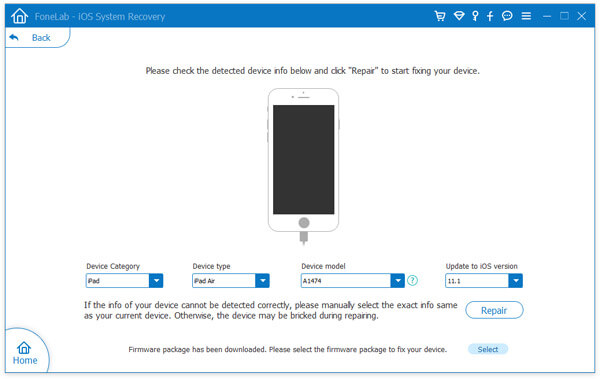
Συμβουλές:
1. Μετά την επαναφορά του iPad, το iPad θα επαναφερθεί στην πιο πρόσφατη έκδοση iOS που υποστηρίζει το iPad σας.
2. Το iPad σας θα γίνει από jailbroken σε non-jailbroken.
Εδώ παρουσιάζονται 5 τρόποι για να σας βοηθήσουμε να επαναφέρετε το iPad στις εργοστασιακές ρυθμίσεις. Περισσότεροι τρόποι για την επίτευξη αυτού του στόχου θα είναι ευπρόσδεκτοι να βοηθήσετε περισσότερα άτομα.
Εκτεταμένη ανάγνωση: Εάν επαναφέρετε κατά λάθος το iPad στις εργοστασιακές ρυθμίσεις και τα σημαντικά δεδομένα σας χάνονται χωρίς δημιουργία αντιγράφων ασφαλείας, τότε ίσως χρειαστείτε αυτήν την ανάρτηση για να σας βοηθήσουμε να ανακτήσετε δεδομένα μετά την επαναφορά εργοστασιακών ρυθμίσεων του iPad.